
- •Комплект поставки
- •Глава 1. Общая информация
- •1.1 Предназначение устройства
- •1.2 Допущения
- •1.3 Основные характеристики
- •1.4 Описание панелей
- •1.4.1 Передняя панель
- •1.4.2 Задняя панель
- •Глава 2. Подключение маршрутизатора
- •2.1 Системные требования
- •2.2 Требования к среде, где устанавливается маршрутизатор
- •2.3 Подключение маршрутизатора
- •Глава 3. Руководство по быстрой настройке
- •3.1 Настройка TCP/IP
- •3.2 Руководство по быстрой настройке
- •Глава 4. Настройка маршрутизатора
- •4.1 Вход в систему
- •4.2 Состояние
- •4.3 Быстрая настройка
- •4.5 Сеть
- •4.5.4 IPTV
- •4.6 Беспроводной режим
- •4.6.1 Настройки беспроводного режима
- •4.6.2 Защита беспроводного режима
- •4.6.4 Расширенные настройки
- •4.6.5 Статистика беспроводного режима
- •4.7 DHCP
- •4.7.1 Настройки DHCP
- •4.7.2 Список клиентов DHCP
- •4.7.3 Резервирование адресов
- •4.8 Переадресация
- •4.8.1 Виртуальные серверы
- •4.8.2 Port Triggering
- •4.8.4 UPnP
- •4.9 Безопасность
- •4.9.1 Настройки базовой защиты
- •4.9.2 Расширенные настройки защиты
- •4.9.3 Локальное управление
- •4.9.4 Удалённое управление
- •4.10 Родительский контроль
- •4.11 Контроль доступа
- •4.11.1 Правило
- •4.11.2 Узел
- •4.11.3 Цель
- •4.11.4 Расписание
- •4.12 Расширенные настройки маршрутизации
- •4.12.1 Список статических маршрутов
- •4.12.2 Таблица маршрутизации
- •4.13 Контроль пропускной способности
- •4.13.1 Параметры контроля
- •4.13.2 Список правил
- •4.14 Привязка IP- и MAC-адресов
- •4.14.1 Параметры привязки
- •4.14.2 Таблица ARP
- •4.15 Динамический DNS
- •4.15.1 Comexe.cn DDNS
- •4.15.2 Dyndns.org DDNS
- •4.15.3 No-ip.com DDNS
- •4.16 Системные инструменты
- •4.16.1 Настройка времени
- •4.16.2 Диагностика
- •4.16.3 Обновление встроенного ПО
- •4.16.4 Заводские настройки
- •4.16.5 Резервная копия и восстановление
- •4.16.6 Перезагрузка
- •4.16.7 Пароль
- •4.16.8 Системный журнал
- •4.16.9 Статистика
- •Приложение A: Часто задаваемые вопросы
- •Приложение B: Настройка компьютеров
- •Приложение C: Спецификации
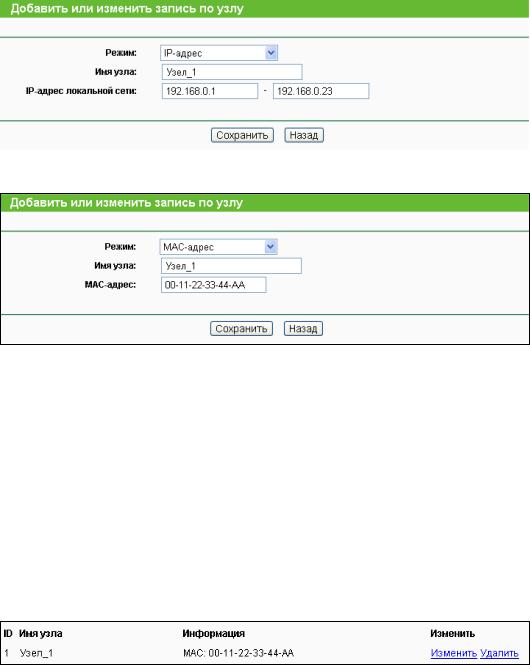
|
|
Беспроводной маршрутизатор серии N, |
|
|
|
||
|
TL-WR841N/TL-WR841ND |
скорость до 300 Мбит/с |
|
|
|
|
|
|
|
|
|
Рисунок 4-49 Добавить или изменить запись по узлу
Рисунок 4-50 Добавить или изменить запись по узлу
Например: Если вы хотите ограничить доступ к Интернет для сетевого компьютера с MAC-адресом 00-11-22-33-44-AA, вам необходимо выполнить следующие действия:
1.Нажмите Добавить..., как указано на Рисунок 4-48, чтобы перейти на страницу настройки списка узлов.
2.В поле Режим из выпадающего списка выберите MAC-адрес.
3.В поле Имя узла укажите уникальное имя узла (например, Узел_1).
4.В поле MAC-адрес введите 00-11-22-33-44-AA.
5.Нажмите Сохранить для сохранения внесённых изменений.
После этого вы вернётесь на страницу настроек узла и увидите следующую таблицу.
4.11.3 Цель
Выберите Контроль доступа→ Цель , после чего вы сможете просматривать и настраивать список целей, как указано на Рисунок 4-51. Список целей необходим для правил контроля доступа.
-71-
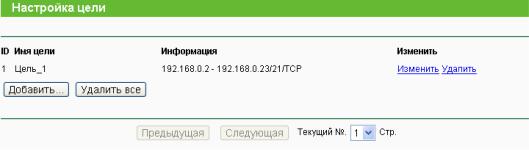
|
|
Беспроводной маршрутизатор серии N, |
|
|
|
||
|
TL-WR841N/TL-WR841ND |
скорость до 300 Мбит/с |
|
|
|
|
|
|
|
|
|
Рисунок 4-51 Настройки цели
Имя цели - В этом поле указывается имя цели. Данное значение должно быть уникальным.
Информация - В качестве цели может быть указан IP-адрес, порт или доменное имя.
Изменить – Изменить или удалить существующую запись.
Чтобы добавить новую запись, следуйте нижеуказанным инструкциям:
1.Нажмите Добавить…
2.В поле Режим из выпадающего списка выберите значение IP-адрес или Доменное имя.
•Если вы выберете IP-адрес, вы увидите окно, указанное на Рисунок 4-52.
1)В поле Описание цели укажите уникальное имя цели (например, Цель_1).
2)В поле IP-адрес введите IP-адрес цели.
3)Выберите общий сервис из выпадающего списка в поле Стандартный порт сервиса, чтобы автоматически заполнить поле Порт назначения. Если в выпадающем списке в поле Стандартный порт сервиса не содержится нужного вам сервиса, укажите значение Порта назначения вручную.
4)В поле Протокол из выпадающего списка выберите значение TCP, UDP, ICMP или ВСЕ.
•Если вы выберите Доменное имя, вы увидите окно, указанное на Рисунок 4-53.
1)В поле Описание цели укажите уникальное имя цели (например, Цель_1).
2)В поле Доменное имя необходимо указать доменное имя. Это могут быть как полные имена, так и ключевые слова (например, "google"). Любой домен с именем, содержащим ключевые слова (www.google.com, www.google.cn), будет заблокирован или разрешён. Вы можете ввести до 4 доменных имён.
3)Нажмите Сохранить.
Нажмите Удалить все, чтобы удали все записи в таблице.
Чтобы перейти на следующую страницу, воспользуйтесь кнопкой Следующая. Чтобы вернуться на предыдущую страницу, воспользуйтесь кнопкой Предыдущая.
-72-

|
|
Беспроводной маршрутизатор серии N, |
|
|
|
||
|
TL-WR841N/TL-WR841ND |
скорость до 300 Мбит/с |
|
|
|
|
|
|
|
|
|
Рисунок 4-52 Добавить или изменить запись доступа цели
Рисунок 4-53 Добавить или изменить запись доступа цели
Например: Если вы хотите ограничить доступ к Интернет для сетевого компьютера с MAC-адресом 00-11-22-33-44-AA исключительно доступом на сайт www.google.com, вам необходимо выполнить следующие действия:
1.Нажмите Добавить..., как указано на Рисунок 4-51, чтобы добавить или редактировать запись цели.
2.В поле Режим выберите Доменное имя из выпадающего списка.
3.В поле Описание цели укажите уникальное имя цели (например, Цель_1).
4.В поле Доменное имя введите www.google.com.
5.Нажмите Сохранить для сохранения настроек.
После этого вы вернётесь на страницу настроек цели и увидите следующую таблицу.
-73-

|
Беспроводной маршрутизатор серии N, |
|
|
TL-WR841N/TL-WR841ND |
скорость до 300 Мбит/с |
4.11.4 Расписание
Выберите Контроль доступа→ Расписание , после чего вы сможете просматривать и устанавливать список узлов, как указано Рисунок 4-54. Список расписаний необходим для правила контроля доступа.
Рисунок 4-54 Настройки расписания
Имя расписания - Здесь указывается имя расписания, которое должно быть уникальным.
День - День (дни) недели.
Время - Период времени в течение дня.
Изменить - Изменить или удалить расписание.
Чтобы добавить новое расписание, следуйте нижеуказанным инструкциям:
1.Нажмите кнопку Добавить…, которая указана на Рисунок 4-54, и перед вами появится окно, указанное на Рисунок 4-55.
2.В поле Имя расписания укажите уникальное имя расписания (например, Расписание_1).
3.В поле День выберите нужные вам дни.
4.В поле Время вы можете выбрать “все дни-24 часа” или самостоятельно указать “Начало” и “Конец” периода в cответствующем поле.
5.Нажмите Сохранить для сохранения настроек.
Нажмите Удалить все, чтобы удалить все записи в таблице.
Чтобы перейти на следующую страницу, воспользуйтесь кнопкой Следующая. Чтобы вернуться на предыдущую страницу, воспользуйтесь кнопкой Предыдущая.
-74-
